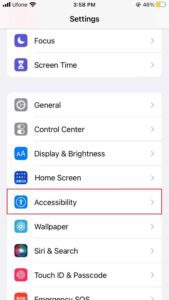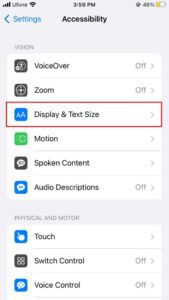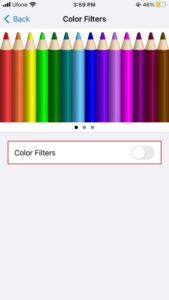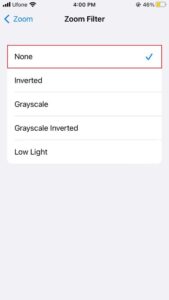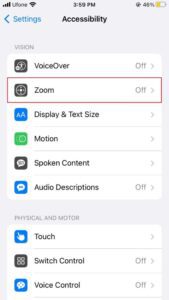Czarno-biały ekran iPhone'a? 5 sposobów, aby to naprawić
3 minuta. czytać
Opublikowany
Przeczytaj naszą stronę z informacjami, aby dowiedzieć się, jak możesz pomóc MSPoweruser w utrzymaniu zespołu redakcyjnego Czytaj więcej
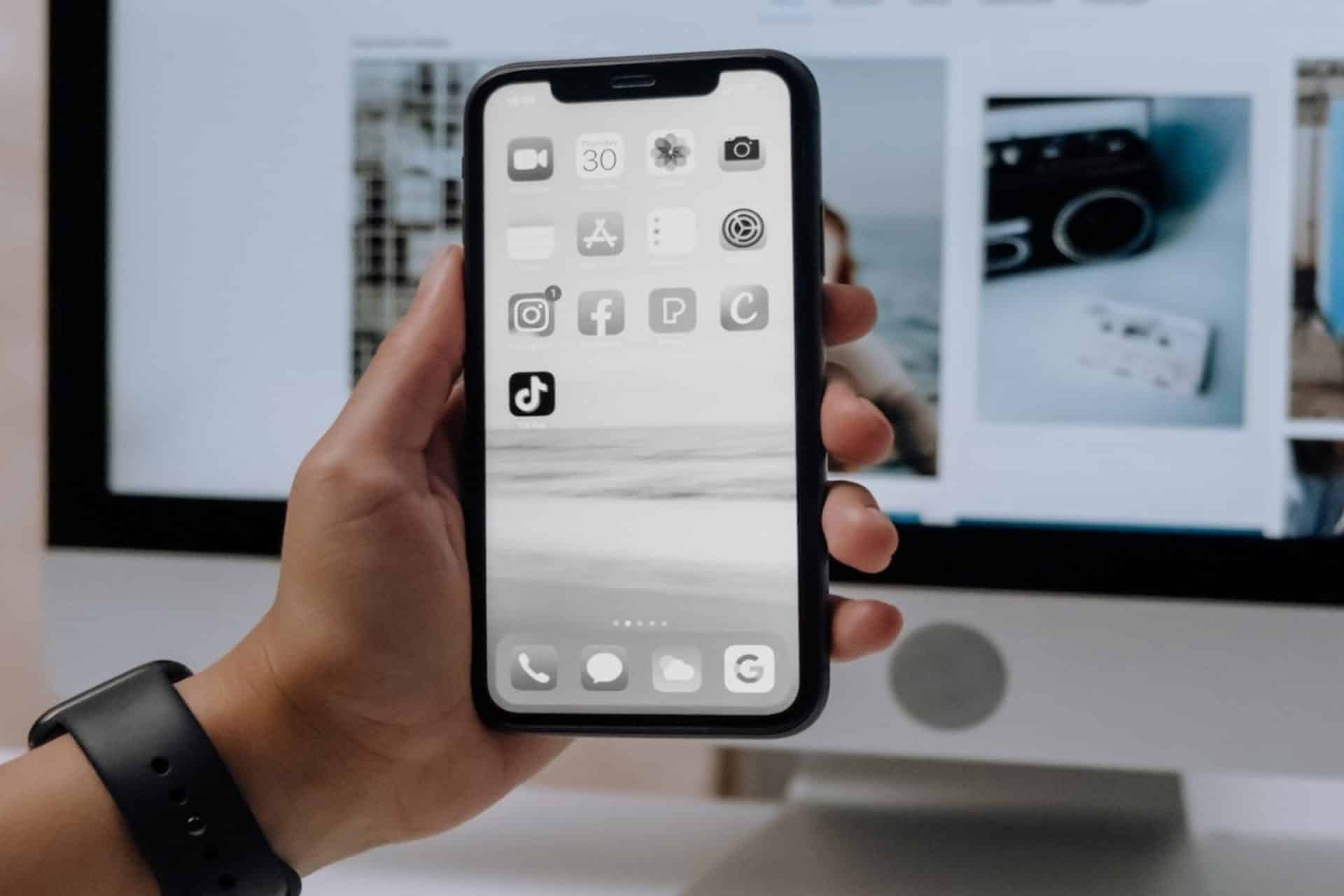
Czy zdarza Ci się losowo wyświetlać czarno-biały ekran na swoim iPhonie? Ta usterka powoduje, że wszystkie kolory znikają z ekranu urządzenia, co powoduje matowy widok. Jeśli Twój iPhone utknął w tym problemie, nie martw się!
W tym przewodniku znajdziesz kilka skutecznych metod rozwiązywania problemów, które pozwolą rozwiązać ten problem i przywrócić urządzenie do trybu kolorowego.
Dlaczego ekran mojego iPhone'a jest nagle czarno-biały?
Niektóre typowe przyczyny czarno-białego ekranu występującego na telefonie iPhone są następujące:
Usterki oprogramowania – Uszkodzone pliki lub błędy w systemie operacyjnym mogą powodować usterki oprogramowania na twoim urządzeniu.
Błędnie skonfigurowane ustawienia ułatwień dostępu – Inną przyczyną jest niezamierzone włączenie określonych funkcji ułatwień dostępu, takich jak opcje skali szarości lub powiększenia wyświetlacza. Te funkcje powodują, że na iPhonie pojawia się czarno-biały ekran dla lepszej widoczności.
Problemy sprzętowe – Każdy problem z wewnętrznymi komponentami urządzenia może również spowodować nieprawidłowe działanie ekranu wyświetlacza iPhone'a.
1. Wymuś ponowne uruchomienie iPhone'a
Oto jak wymusić ponowne uruchomienie urządzenia:
1. Najpierw naciśnij przycisk zwiększania głośności i zwolnij go.
2. Następnie naciśnij przycisk zmniejszania głośności i zwolnij go.
3. Następnie naciśnij i przytrzymaj przycisk boczny, aż na ekranie Twojego iPhone'a pojawi się logo Apple.
2. Sprawdź ustawienia wyświetlania i rozmiaru tekstu
Innym częstym rozwiązaniem jest sprawdzenie, czy nieumyślnie włączyłeś filtr kolorów w skali szarości, który może powodować pojawienie się szarego efektu na ekranie Twojego iPhone'a. Można to zrobić za pomocą ustawień dostępności.
Aby to zrobić, wykonaj następujące czynności:
1. Zacznij od uruchomienia aplikacji Ustawienia na swoim iPhonie.
2. Następnie przejdź do Dostępność.
3. Wybierz Rozmiar wyświetlacza i tekstu.
4. Przewiń w dół i dotknij opcji Filtry kolorów.
5. Upewnij się, że ta funkcja jest wyłączona. Jeśli nie, wyłącz przełącznik filtrów kolorów.
3. Sprawdź ustawienia powiększenia
Jeśli ekran Twojego iPhone'a staje się czarno-biały po aktywacji funkcji Powiększenie, możliwe, że ustawiłeś Filtr Powiększenia na Skala szarości.
Możesz wyłączyć ten filtr, wykonując czynności wymienione poniżej:
1. Otwórz aplikację Ustawienia na swoim urządzeniu.
2. Stamtąd przejdź do Dostępność.
3. Wybierz Zoom.
4. Teraz upewnij się, że filtr powiększenia jest ustawiony na Brak. jeśli nie, dotknij Filtr powiększenia i wybierz opcję Brak.
4. Przywróć iPhone'a przez iTunes
Przywracanie iPhone'a do ustawień fabrycznych za pomocą iTunes to kolejna metoda rozwiązania czarno-białego problemu, z którym się borykasz. Pamiętaj jednak, że przywrócenie urządzenia spowoduje usunięcie wszystkich jego danych i ustawień oraz zainstalowanie najnowszej wersji systemu iOS. Dlatego najlepiej wykonać kopię zapasową urządzenia przed kontynuowaniem tej poprawki.
5. Skontaktuj się z pomocą techniczną Apple
Jeśli żadne z rozwiązań nie rozwiąże problemu z czarno-białym ekranem iPhone'a, najlepiej rozważyć skontaktowanie się z nim Wsparcie Apple. Mają przeszkolonych ekspertów i techników, którzy przyjrzą się Twojemu problemowi i zapewnią praktyczne rozwiązanie.
Wnioski
Jeśli ekran Twojego iPhone'a nagle stał się czarno-biały, może to wynikać z kilku przyczyn. Jednak za pomocą metod rozwiązywania problemów wymienionych w tym przewodniku powinieneś być w stanie szybko rozwiązać ten powszechny problem.
Możesz przywrócić kolor iPhone'a, po prostu ponownie uruchamiając iPhone'a, poprawiając kilka ustawień ułatwień dostępu lub przywracając iPhone'a do ustawień fabrycznych za pomocą iTunes.
Możesz również skorzystać z sekcji komentarzy poniżej, jeśli masz jakieś pytania lub inne poprawki dotyczące tego problemu.